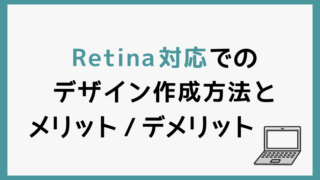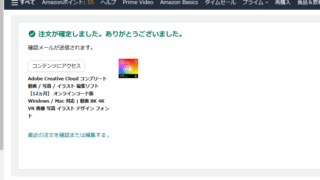Photoshopをアウトライン化してほしいと言われたら?
残念ながら、Photoshop(フォトショップ)には直接的な言葉でアウトライン化の機能がないんです。
ところが、クライアントからは「psdデータをアウトライン化して欲しい」と言われて困ることがあるでしょう。
そこでアウトライン化の代わりの手段は2つの方法があります。①ラスタライズ化、②シェイプ化です。
| ラスタライズ化 | 画像化してしまうこと |
| シェイプ化 | パスに変換すること |
1つめのラスタライズ化とは、簡単に言うとテキストも1つずつ画像化してしまうこと。2つめのシェイプ化は、パスに変換することです。
よって、2つめのシェイプ化の方がillustratorのアウトライン化と似ていますね。
Photoshopデータをアウトライン化して欲しい理由の大半は、見た目上の確認のためです。データ内で使用しているフォントがない場合、データを開いて確認することができません。
もし先方がかなり古いバージョンの場合はレイヤースタイルに問題が発生するケースが多いため、レイヤースタイルも含めて、ラスタライズ化対応したほうがよい場合があります。
「見た目上の確認や先方のバージョンが古い」場合は①ラスタライズ化、「テキストをSVGで書き出す可能性がある」場合は②シェイプ化など、どちらにするかは目的に合わせて選んでみてください。
本ページではラスタライズ化の方法をご紹介します。
テキストをシェイプ化、パス化したい場合はこちらの記事をご覧ください。
ラスタライズ化前の注意
必ずバックアップを取ってください。ラスタライズ化後はテキストの変更ができません。上書きしてしまったら、大変です。
また、納品時はラスタライズ前のデータも希望されるクライアントが多いです。
レイヤーパネルでのやり方
レイヤーパネルを開く
レイヤーパネルではテキストがTとして表示されます。
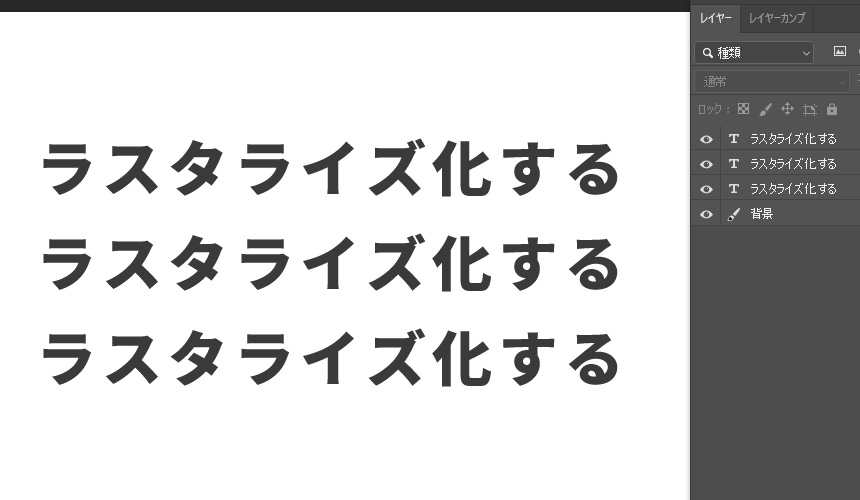
全て選択しレイヤー上を右クリックで「テキストをラスタライズ」をクリック
全て選択しレイヤー上を右クリックし「テキストをラスタライズ」をクリックします。この際、他のシェイプや画像を選択しても、テキスト以外は適用されないので問題ありません。

アイコンが変わっている
ペンマークのアイコンに変わっていると思います。これでラスタライズ化が完了です。